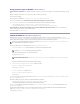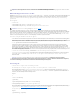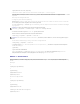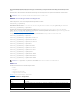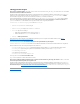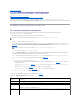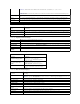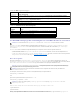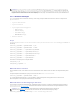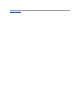Users Guide
HäufiggestellteFragenzuRACADM-Fehlermeldungen
NachdemAusführeneinesiDRAC6-Resets (mithilfe des Befehls racadm racreset) gebe ich einen Befehl aus, wodurch die folgende Meldung angezeigt
wird:
FEHLER: Verbindung zum RAC konnte unter angegebener IP-Adresse nicht hergestellt werden.
Was bedeutet diese Meldung?
Siemüssenwarten,bisderiDRAC6-Reset abgeschlossen ist, bevor Sie einen anderen Befehl ausgeben.
Wenn ich die racadm-Befehle und -Unterbefehleverwende,erhalteichFehlermeldungen,dieichnichtverstehe.
Bei der Verwendung von RACADM-Befehlen und -UnterbefehlenkönneneinodermehrerederfolgendenFehlerauftreten:
l Lokale RACADM-Fehlermeldungen - Probleme wie Syntax, typografische Fehler und falsche Namen.
l Remote RACADM-Fehlermeldungen - Probleme wie falsche IP-Adresse, falscher Benutzername oder falsches Kennwort.
WennichdieiDRAC6-IP-AdressevonmeinemSystemauspingeundmeineiDRAC6-KartedannwährendderPing-Antwort zwischen den Modi
Dediziert und Freigegeben umschalte, erhalte ich keine Antwort.
LöschenSiedieARP-Tabelle auf dem System.
MehrfacheiDRAC6-Controller konfigurieren
MitRACADMkönnenSieeinenodermehrereiDRAC6smitidentischenEigenschaftenkonfigurieren.WennSieeinespezifischeiDRAC6-Karte mit deren
Gruppen-ID und Objekt-ID abfragen, erstellt RACADM die racadm.cfg-Konfigurationsdatei aus den abgerufenen Informationen. Wenn Sie die Datei in eine oder
mehrereniDRAC6-Kartenexportieren,könnenSieinkürzesterZeitIhreControllermitidentischenEigenschaftenkonfigurieren.
FührenSiezumKonfigurierenvonmehrfacheniDRAC6-Controllern die folgenden Anweisungen aus:
1. Verwenden Sie RACADM, um den Ziel-iDRAC6abzufragen,derdieentsprechendeKonfigurationenthält.
ÖffnenSieeineEingabeaufforderung,undgebenSieFolgendesein:
racadm getconfig-f myfile.cfg
2. ÄndernSiedieKonfigurationsdateimiteinemeinfachenTexteditor(optional).
3. Verwenden Sie die neue Konfigurationsdatei, um einen Ziel-iDRAC6zuändern.
Geben Sie an der Eingabeaufforderung Folgendes ein:
racadm config -f myfile.cfg
4. Setzen Sie den konfigurierten Ziel-iDRAC6zurück.
Geben Sie an der Eingabeaufforderung Folgendes ein:
racadm racreset
Der Unterbefehl getconfig -f racadm.cfgfordertdieiDRAC6-Konfiguration an und erstellt die Datei racadm.cfg. Die Datei kann, falls erforderlich, mit einem
anderen Namen konfiguriert werden.
SiekönnendenBefehlgetconfigdazuverwenden,diefolgendenMaßnahmenauszuführen:
l Alle Konfigurationseigenschaften in einer Gruppe anzeigen (nach Gruppenname und -index)
l AlleKonfigurationseigenschaftenfüreinenBenutzernachBenutzernamenanzeigen
Der Unterbefehl configlädtdieInformationeninandereiDRAC6-Karten. Verwenden Sie config, um die Benutzer- undKennwortdatenbanküberServer
Administrator zu synchronisieren.
DieursprünglicheKonfigurationsdatei,racadm.cfg, wirddurchdenBenutzerbenannt.ImfolgendenBeispielträgtdieKonfigurationsdateidenNamen
myfile.cfg. Um diese Datei zu erstellen, geben Sie an der Eingabeaufforderung Folgendes ein:
racadm getconfig-f myfile.cfg
ANMERKUNG: EinigeKonfigurationsdateienenthalteneindeutigeiDRAC6-Informationen (wie die statische IP-Adresse), die vor dem Exportieren der
DateiinandereiDRAC6-Kartengeändertwerdenmüssen.
ANMERKUNG: Die erstellte .cfg-DateienthältkeineBenutzerkennwörter.
ANMERKUNG: DasUmleitenderiDRAC6-Konfiguration zu einer Datei unter Verwendung von getconfig -f wird nur bei den lokalen und Remote-
RACADM-Schnittstellenunterstützt.